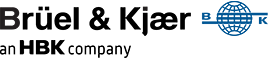Verwaltung von PULSE Lizenzen
Um PULSE Lizenzen herunterzuladen, zu aktualisieren oder zu erneuern, melden Sie sich bitte an und besuchen Sie unser „Lizenz- & Lieferportal“
Lizenz- & LieferportalHÄUFIG GESTELLTE FRAGEN ZU PULSE LIZENZEN:
UPGRADE VON LIZENZEN:
F. Wann ist ein UPGRADE meiner PULSE Lizenz erforderlich?
A: Ein Upgrade einer vorhandenen Softwarelizenz ist nur erforderlich, wenn Sie von einer älteren PULSE Version auf eine neue Hauptversion aktualisieren (zum Beispiel von Version 20.X auf Version 21.X).
F: Welche Lizenzen soll ich im „Lizenz- & Lieferportal“ auswählen?
A: Wir empfehlen, dass Sie ALLE Lizenzen auswählen und speichern. Dann haben Sie Lizenzen für alle Ihre Anwendungen mit der aktuellen PULSE Version und außerdem für alle früheren Versionen, falls Sie diese benötigen sollten.
F: Wo finde ich den PULSE Lizenzmanager?
A: In PULSE LabShop können Sie den Lizenzmanager über das Tools-Menü öffnen. In PULSE Reflex können Sie den Lizenzmanager unter „Einstellungen & Hilfe“ öffnen, nachdem Sie auf die Hauptmenü-Schaltfläche geklickt haben.
F: Wo finde ich die Anmeldedaten für das „Lizenz- & Lieferportal“?
A: Sie finden die Anmeldedaten auf der Lizenz-Autorisierungskarte, die Sie mit der Bestellung erhalten haben.
F: Wo finde ich das „Lizenz- & Lieferportal“?
A: Bitte melden Sie sich an und treffen Sie Ihre Auswahl auf dieser Seite: „Lizenz- & Lieferportal“. Wenn Sie noch kein Profil haben, können Sie es hier anlegen.
F: Wie kann ich die Lizenz aktualisieren, wenn der PC nicht mit dem Internet verbunden ist?
A: Bitte gehen Sie folgendermaßen vor:
- Wenn Ihr PC nicht mit dem Internet verbunden ist, stellen Sie eine Internetverbindung auf einem beliebigen PC her und melden Sie sich auf dieser Seite im „Lizenz- & Lieferportal“ an.
- Speichern Sie die Lizenz auf einem portablen Datenträger und übertragen Sie die Datei auf den PC, auf dem PULSE läuft.
- Öffnen Sie den Lizenzmanager erneut und finden Sie die gespeicherte Lizenzdatei.
- Der PULSE Lizenzmanager speichert die Lizenzdatei automatisch im korrekten Lizenz-Ordner.
Sie können die Datei auch per E-Mail senden und von dort speichern.
F: Wie kann ich sehen, ob meine Lizenzen permanent sind?
A: Wählen Sie im PULSE Lizenzmanager „Show, Available Licenses“. Wenn „Expire – never“ angezeigt wird, haben Sie eine permanente Lizenz. Sie können auch die Lizenzdatei mit einem Texteditor öffnen und lesen, ob sie permanent ist.
F: Was tue ich, wenn Fehlermeldungen erscheinen, obwohl ich die neue Lizenzdatei heruntergeladen und installiert habe?
A: Ziehen Sie im Lizenzmanager mithilfe der Durchsuchen-Funktion die alte Lizenzdatei in den Archiv-Ordner
F: Wo finde ich Downloads kompletter PULSE Versionen?
A: Melden Sie sich auf dieser Seite im „Lizenz & Lieferportal“ an und gehen Sie zu Downloads.
LIZENZEN FÜR NEUE SOFTWARE:
F: Wie gehe ich vor, wenn ich eine Lizenz für neue PULSE Software habe, die auf einem PC installiert ist?
A: Brüel & Kjær hat Ihnen ein Softwarepaket geschickt, das aus einem USB-Stick mit der PULSE Software und einem USB-Dongle besteht. Der USB-Stick enthält Ihre Softwarelizenz, die vor dem Versand von Brüel & Kjær an den USB-Dongle gebunden wurde (Node-Locked). Um PULSE nutzen zu können, müssen Sie die Lizenz auf Ihrem PC installieren und den USB-Dongle anstecken.
- Fügen Sie den USB-Stick ein
- Stecken Sie den Dongle ein (nur notwendig, wenn die Lizenz an den Dongle gebunden ist).
- Wählen Sie die ausführbare Setupdatei (auf dem Laufwerk, das BZ‐5217 enthält, Setup.exe wählen)
- Wählen Sie die Software, die installiert werden soll
- Lesen Sie die Zusammenfassung und installieren Sie danach die Software
- Folgen Sie dem Installations-Assistenten (auf Aufforderung den PC neu starten).
- Schließen Sie das Installationsprogramm
- Achten Sie darauf, den USB-Stick sicher zu entfernen.
F: Wie installiere ich Floating-Lizenzen auf einem Server?
A: Wenn Sie Brüel & Kjær Software gekauft haben, muss die elektronische Lizenz aktiviert werden, bevor Sie die Software nutzen können. Aktivierung bedeutet, dass die Lizenzen an die Server-Hardware gebunden werden. Melden Sie sich im „Lizenz- & Lieferportal“ an (über diese Seite), um Lizenzen zu aktivieren. Beachten Sie bei der Installation von Lizenzen bitte den License Fulfilment Guide (BE 1693).
LIZENZTRANSFER UND VERLORENE LIZENZEN:
F: Meine Lizenz befindet sich noch auf einem Parallelport-Dongle. Wie kann ich sie auf einen USB übertragen?
A: Der Parallelport-Dongle wird für PULSE 12 und spätere Versionen nicht unterstützt. Bitte wenden Sie sich an Ihr Brüel & Kjær Verkaufsbüro, um ein Re-Hosting vom Parallelport-Dongle zum USB-Dongle zu veranlassen.
F: Kann ich mit der Lizenz die Software auf mehreren PCs nutzen?
A: Wenn Sie PULSE auf mehreren PCs nutzen wollen, müssen Sie die Lizenz auf allen PCs installieren. Denken Sie daran, den USB-Dongle anzuschließen. Sie können die Software auf beliebig vielen PCs installieren, sie läuft jedoch jeweils nur auf einem PC
F: Wie kann ich Lizenzen von zwei PCs auf einem PC nutzen?
A: Auf dem PC müssen sich beide Lizenzdateien befinden und beide USB-Dongle müssen angeschlossen sein.
F: Was passiert bei einem Upgrade meines PCs?
A: Wenn Ihre Lizenz an einen USB-Dongle gebunden ist, ist es ohne Bedeutung, wenn Sie PC-Komponenten aktualisieren oder austauschen.
F: Was passiert, wenn ich die Lizenz auf einen anderen PC übertragen muss oder einen neuen PC habe?
A: Der andere PC benötigt die Lizenzdatei: Kopieren Sie die Lizenzdatei vom USB-Stick auf den anderen PC. Sie können sich auch im „Lizenz- & Lieferportal“ anmelden (auf dieser Seite) und die Lizenzdatei herunterladen (wie beim Upgrade einer Lizenz). Schließen Sie den selben USB-Dongle an den anderen PC an.
F: Was passiert, wenn ich einen neuen PC erhalte und meine Lizenz an den PC gebunden ist?
A: Bitte wenden Sie sich an Ihr Brüel & Kjær Verkaufsbüro, um das Re-Hosting der Lizenz zu veranlassen. Wenn Sie einen PULSE Software-Wartungsvertrag haben, ist dies kostenlos.
F: Ich habe die neue PULSE Software und den USB-Dongle erhalten. Der USB-Stick mit der Lizenz ist jedoch verlorengegangen. Was kann ich tun?
A: Bitte melden Sie sich im „Lizenz- & Lieferportal“ an (auf dieser Seite). Hier können Sie Ihre Lizenzdatei und PULSE Installationssoftware herunterladen.
F: Was geschieht, wenn ich meinen USB-Dongle verliere?
A: Bitte wenden Sie sich an Ihr Brüel & Kjær Verkaufsbüro. Sie werden gebeten, eine Erklärung auszufüllen, um einen neuen USB-Dongle zu erhalten, inklusive dem Re-Hosting von Lizenzen auf dem neuen Dongle. Wenn Sie einen PULSE Software-Wartungsvertrag haben, ist dies kostenlos.
F: Kann ich mit einer Floating-Lizenz offline arbeiten?
A: Ja, für Offline-Arbeit können Sie eine Floating-Lizenz vom Server ausleihen.
BRÜEL & KJÆR LIZENZEN ALLGEMEIN:
F: Was ist die Lizenz-Autorisierungskarte?
A: Die Lizenz-Autorisierungskarte wird beim Kauf Ihrer neuen PULSE Software mitgeliefert. Sie enthält die Anmeldedaten für das „Lizenz- & Lieferportal“, das Sie für Upgrades benötigen.
F: Was ist eine Host-ID?
A: Eine Host-ID (beispielsweise BKID=4C8346B25) ist eine eindeutige Kennung, die nicht kopiert werden kann. Sie dient zum Schutz der Lizenzen vor unrechtmäßigem Gebrauch. Siehe die Erläuterung weiter oben, wie Sie die Host-ID finden.
F: Was genau bedeutet das „Aktivieren einer Lizenz“?
A: Sie können die PULSE Software ohne Lizenz installieren. Bevor Sie die installierte Software in Gebrauch nehmen können, müssen Sie die Lizenz an eine Host-ID binden. Damit wird die Lizenz AKTIVIERT.
F: Wie kann ich sehen, welche Lizenzen mir zur Verfügung stehen?
A: Gehen Sie zum Lizenzmanager in PULSE LabShop. Klicken Sie auf „Available Licenses“ und es erscheint eine Liste.
F: Was ist Lizenz-Stacking?
A: Wenn Sie Lizenzen haben, die an verschiedene Dongle gebunden sind, können Sie mehr als einen Dongle an den PC anschließen, um die Lizenzen zu „stapeln“. Wenn Sie zum Beispiel zwei Dongle mit jeweils einer Zweikanal-Lizenz haben, können Sie, wenn beide angeschlossen sind, vier Kanäle messen. Ähnlich verhält es sich mit Modulen: Zwei Dongle mit Ein-Modul-Lizenzen ermöglichen Messungen mit zwei Modulen. Mit ausreichend vielen „gestapelten“ Lizenzen können Sie unbegrenzt viele Module oder Kanäle nutzen.

Abonnieren Sie unseren Newsletter zum Thema Schall und Schwingung